Делаем стильный 3d текст в Фотошоп
В этом уроке Вы узнаете, как сделать эффект 3D текста при помощи стилей слоя в Photoshop.
Шаг 1. Возьмите новый файл 400х400 пикс., разрешение (resolution) 72 точек на дюйм в режиме RGB.
Шаг 2. Залейте фон серым цветом. Затем выберите инструмент Текст  (type tool) и создать текст белого цвета.
Шаг 3. Растеризуйте слой - правой кнопкой на слой с текстом выберите растеризация слоя (rasterize layer), затем нажмите CTRL + T, и поверните текстовый слой так, как вам нравится.
Шаг 4. Переходим к Опциям смешивания (Blending Option) и применяем следующие настройки.
Тень:
Внутренняя тень:
Тиснение/Скос:
Наложение градиента:
Шаг 5. Сделаем копию слоя с текстом. Для этого щелкните правой кнопкой мыши на слое с текстом на палитре слоёв, в выпавшем меню выберите "Создать дубликат слоя". Теперь кликнем правой кнопкой мыши на копии слоя с текстом, в выпавшем меню выберем "Очистить стиль слоя". Убедившись, что у вас выбран инструмент "Перемещение", а также что активна копия слоя с текстом, нажмите на клавиатуре "стрелка вниз" 4 раза.
Примечание переводчика: мне 4 раза вниз показалось мало, поэтому я сделала немного больше, а так же отодвинула текст немного в сторону.
Шаг 6. Перейдите к Опциям смешивания (Blending Option) и примените следующие настройки.
Внутренняя тень:
Тиснение/скос:
Глянец:
Наложение градиента:
Ваше изображение будет выглядеть, как изображение ниже.
Вы закончили! Поиграйте с кистями (Brush Tool) для получения более интересного эффекта!
|